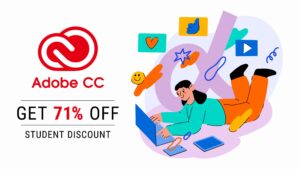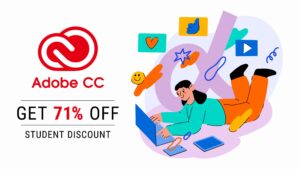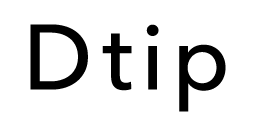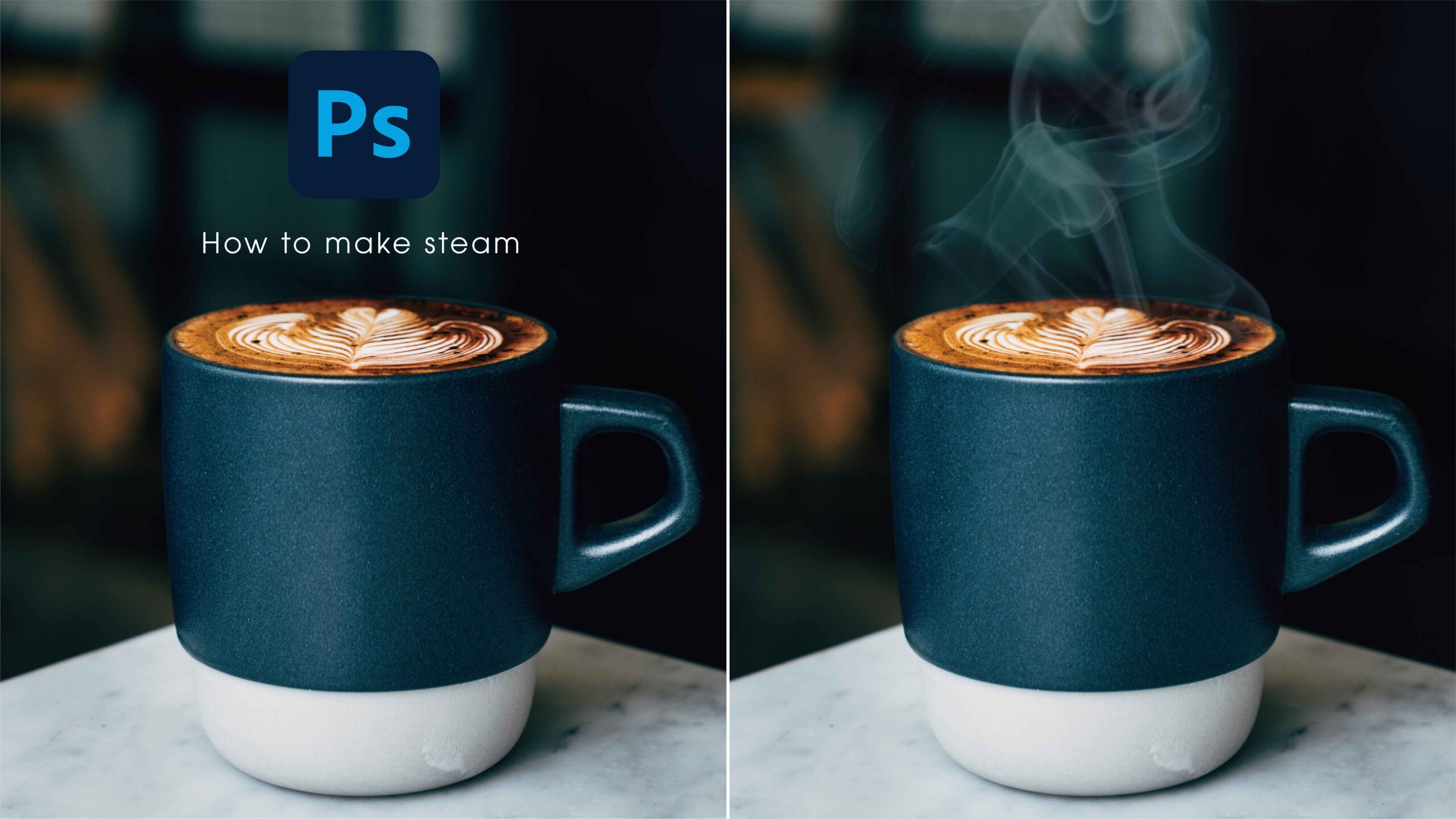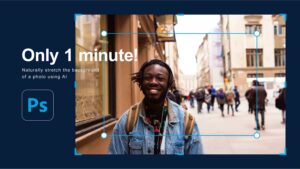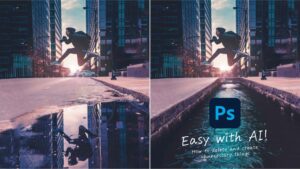Qchan
Qchan温かい料理や飲み物の写真を美味しそうに見せるテクニックが知りたいです!
というあなたのために、Photoshop(フォトショップ)を使って簡単に『湯気』を作る方法をご紹介します。



クライアントやプロのカメラマンからも喜ばれますよ。
湯気の作り方
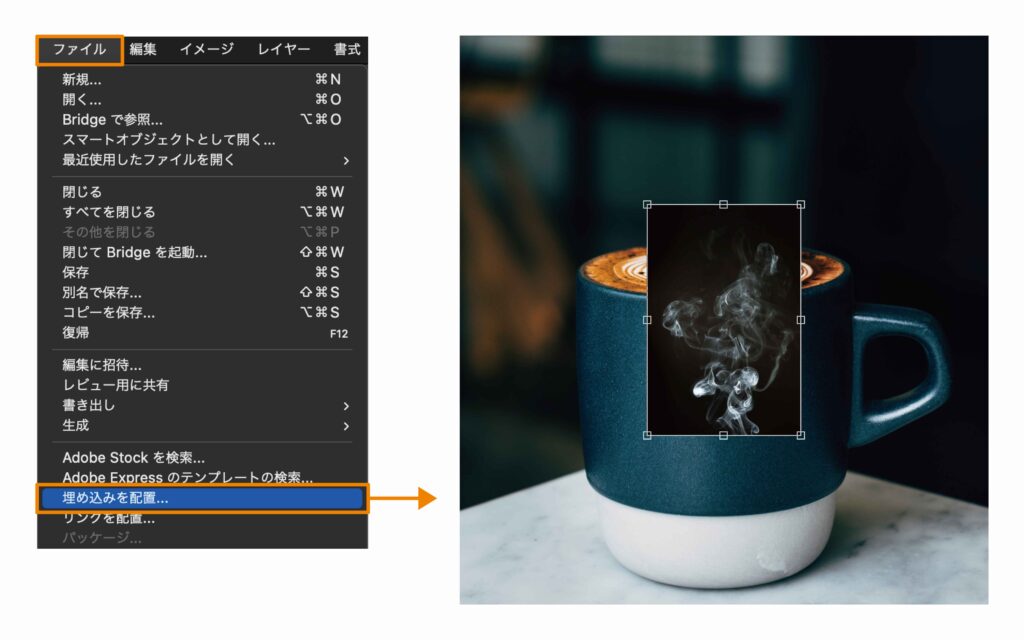
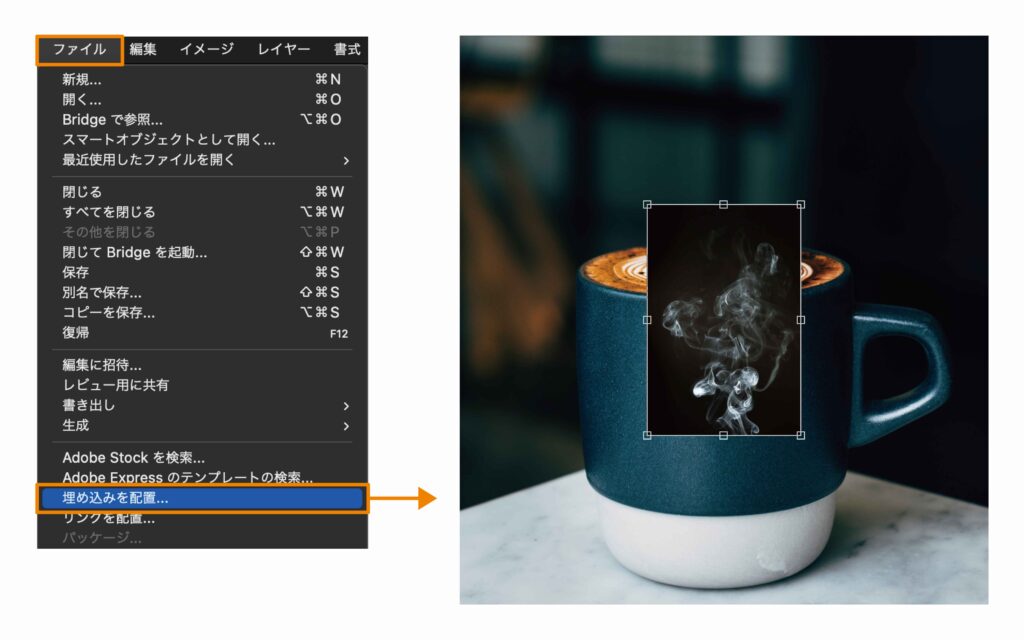
湯気の画像をコーヒーの画像の上に重ねて配置します。
[ファイル]→[埋め込みを配置]で配置します。
今回は、freepik.comで配布されているこの画像を使います。
レイヤー名を「湯気」と変えておきます。
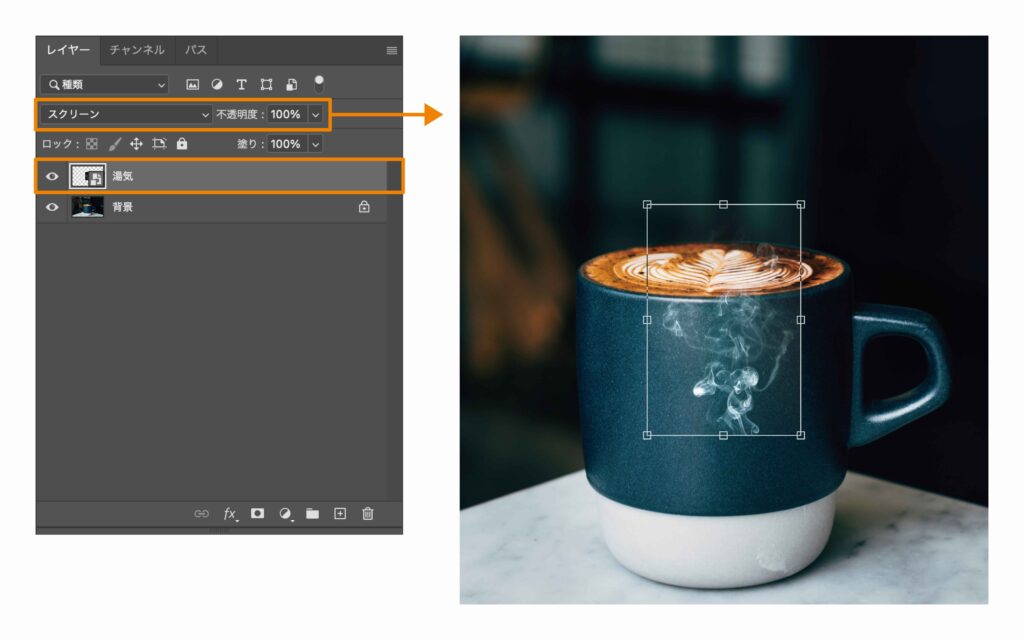
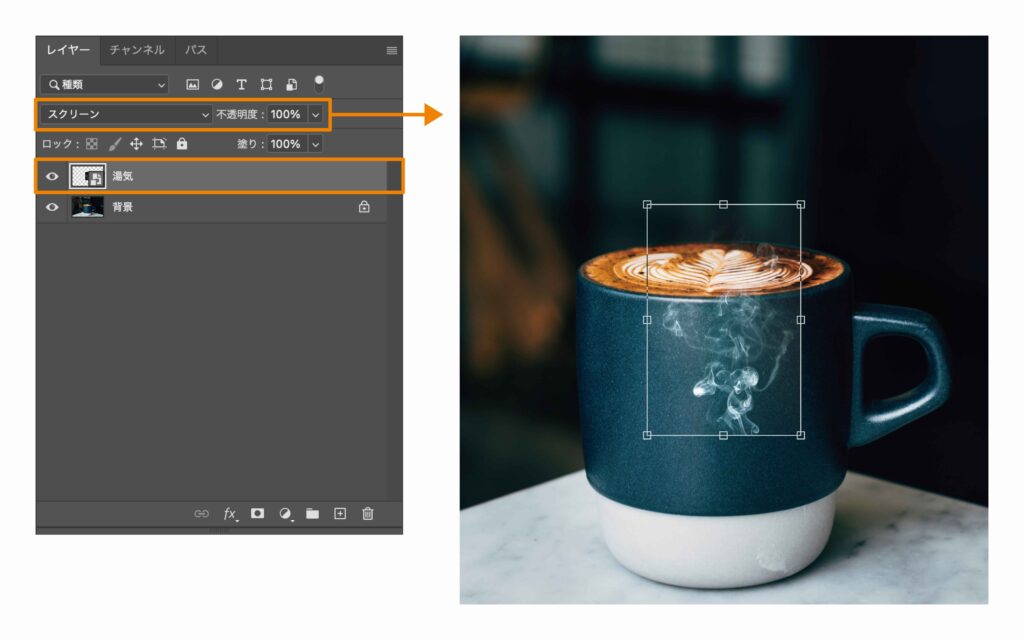
湯気レイヤーの描画モードを[スクリーン]に設定すると、湯気画像の黒い部分が消えて合成されます。


仕上がりをイメージしながら湯気がマグカップから立ち上るように、湯気の大きさや角度、位置を調整しましょう。
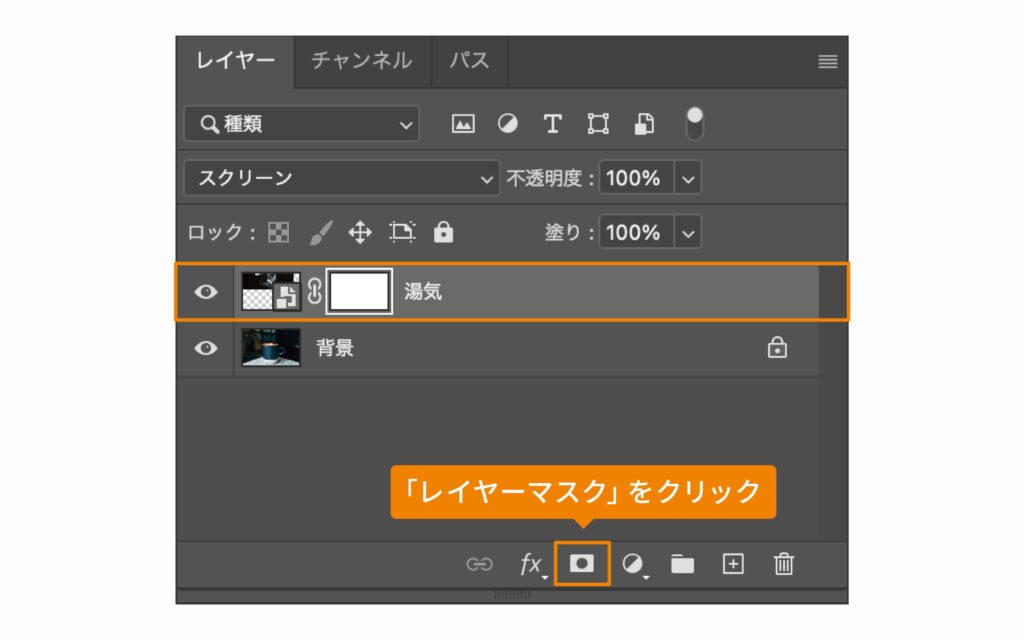
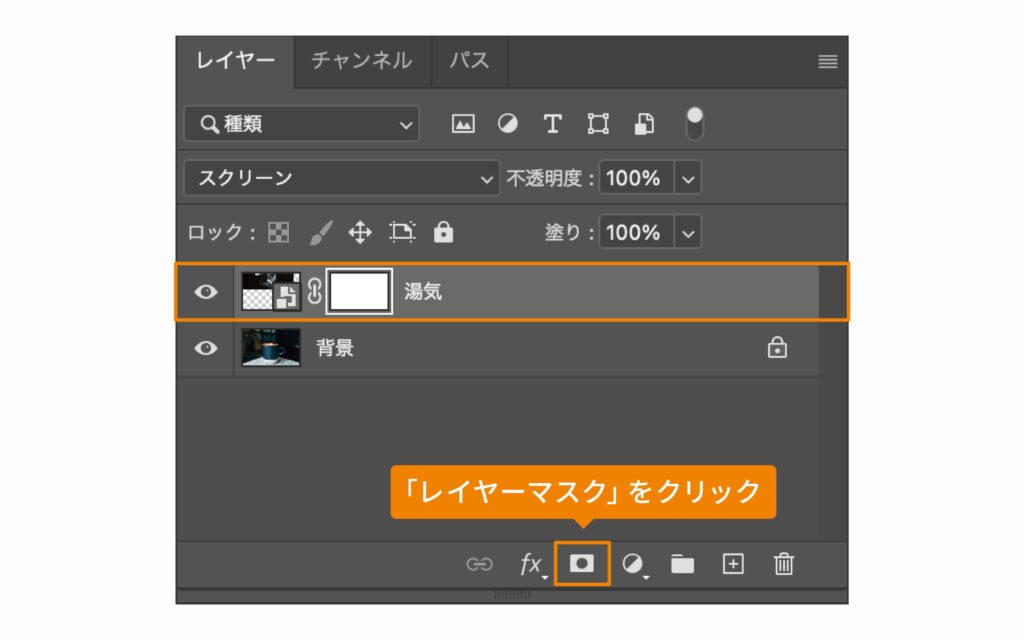
湯気レイヤーを選択して[レイヤーマスク]をクリック。
レイヤーマスクは白の状態が見ている状態で、黒の状態がマスクがかかって見えない状態を表します。現在はすべてが見えている状態ですので、ブラシツールの塗りを黒にしてレイヤーマスクをかけていきます。


描画色を[黒]、背景色を[白]に設定。
ブラシツールを使って画面上をなぞりながら、湯気の不要な部分を消していきます。
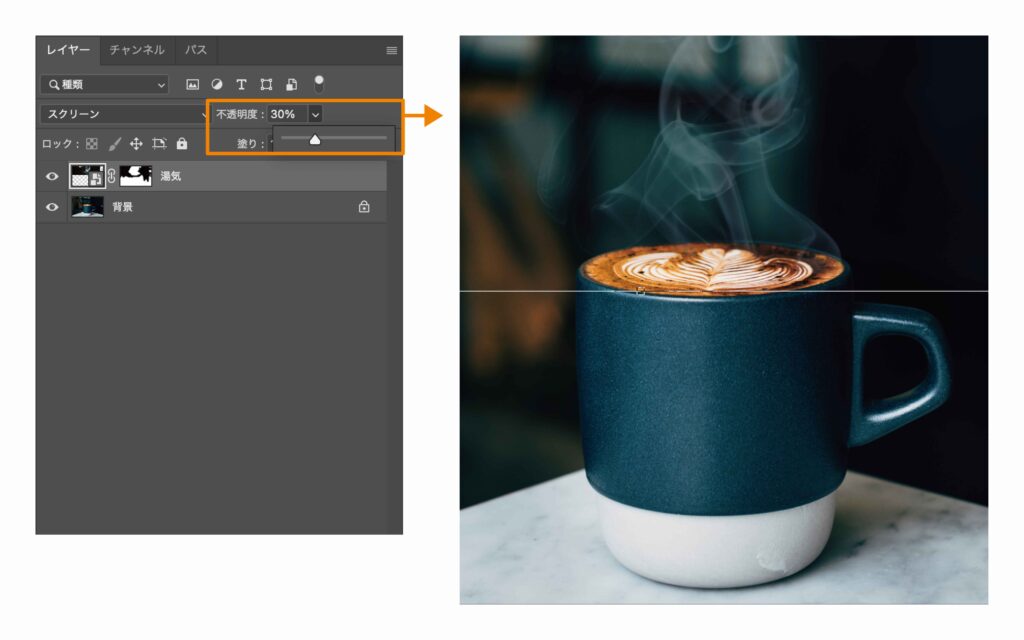
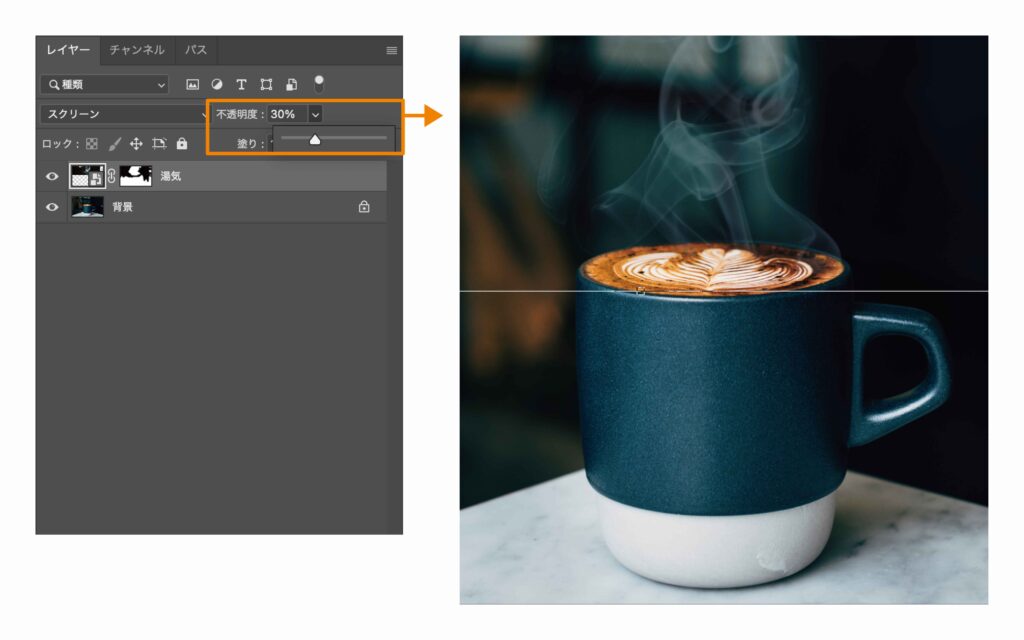
湯気レイヤーの[不透明度]を変えて画像に馴染ませませれば完成です。
●不透明度:30%


リアルな質感の、湯気の画像が出来上がりました。
応用


同じ湯気の画像を使って、ラーメンの画像に適用します。


美味しそうなラーメンが出来上がりました。
まとめ
実際のデザインの現場でも、飲食店のメニュー表やポスターをデザインする機会は多くあります。
『湯気』を作るテクニックがあれば、温かい料理や飲み物の写真をよりいっそう美味そうに見せることができるので、ぜひ覚えておきたいテクニックです。
Photoshopは「フォトプラン」が最安値
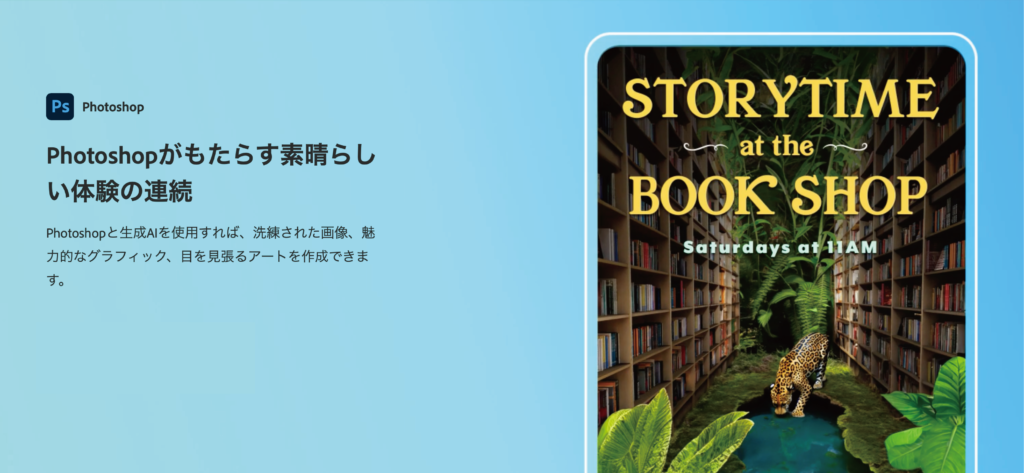
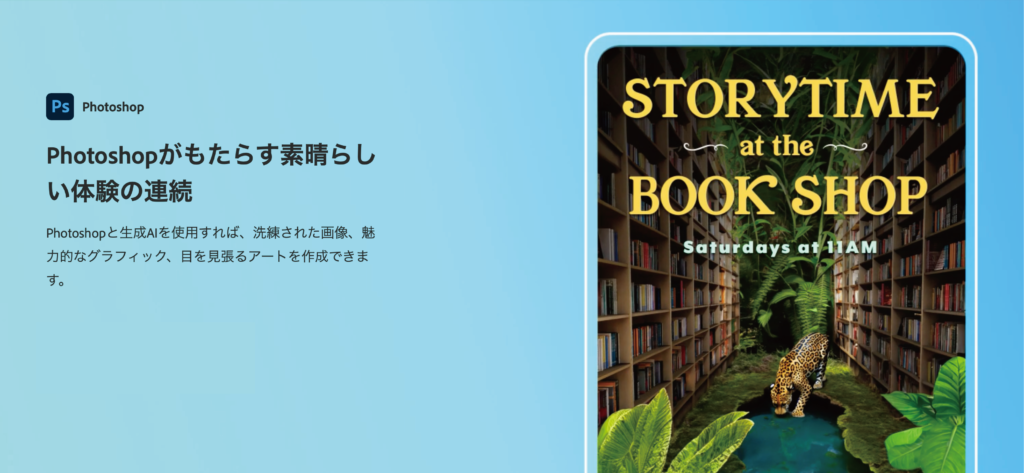
Illustratorなど他のAdobeソフトはいらないからPhotoshopだけをお得に利用したいという方は、最新のPhotoshopが2,380円/月(税込)で使える「フォトプラン」がおすすめです。
現在、7日間無料で体験することができます。
期間中に解約すれば無料なので、まずはお気軽に試してみましょう。
\ フォトプランがおすすめ /
学生・教職員は学割がお得!Adobe CCが最大71%OFFで使い放題
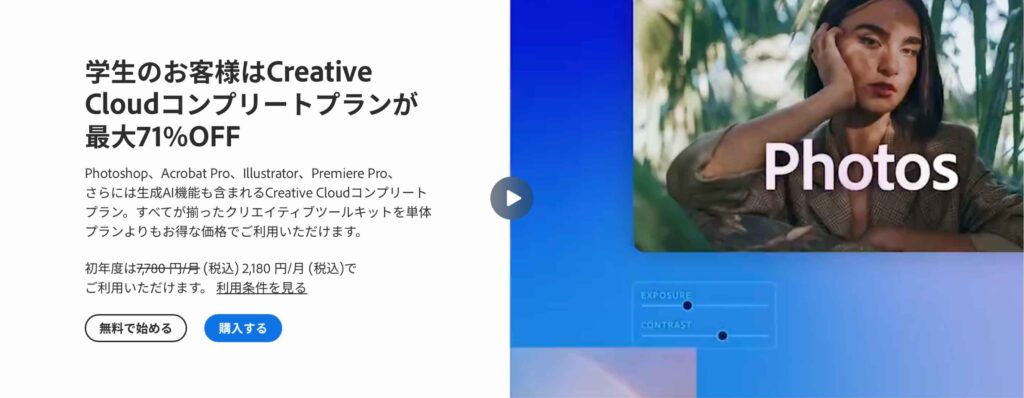
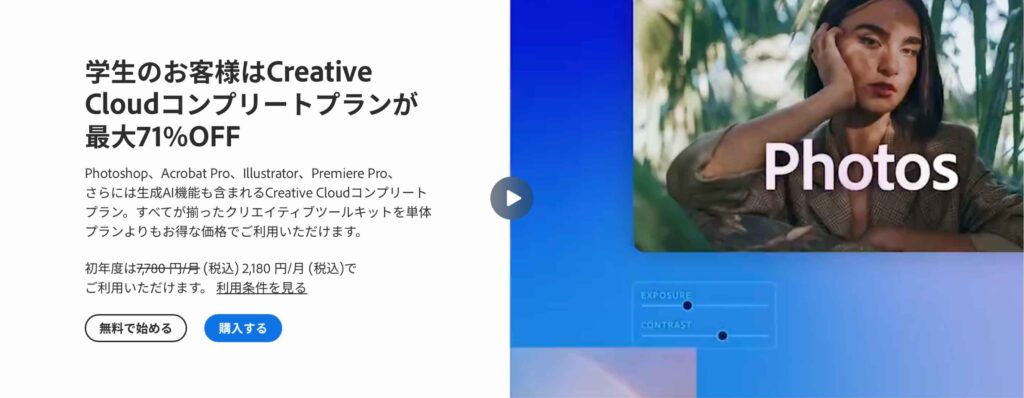
学生・教職員の方は、Adobe CC(Creative Cloud)が最大71%割引になる学割プランがおすすめです!
Adobe CCは通常価格で契約すると、7,780円/月(税込)かかります。
まだ使ったこともないアプリにこの金額をいきなり支払うのは、少し不安ですよね。
しかし、Adobe CC学割なら初年度に最大71%OFFの2,180円/月(税込)で利用でき、2年目以降も53%OFFである3,610円/月(税込)で継続可能です。
\ Adobe CC学割の料金 /
- 初年度 →【71%OFF】2,180円/月(税込)
- 2年目以降 →【53%OFF】3,610円/月(税込)
現在、7日間無料で体験することができます。
期間中に解約すれば無料なので、まずはお気軽に試しましょう。
Adobeをはじめるなら学生の今がチャンスです!
Adobe CCでクリエイティブをはじめよう!
\最大71%OFF/
Adobe CC学割について詳しく知りたい方は、こちらの記事をご覧ください